3DMax2013 如何保存视口配置+首选项+其他杂项?
溜溜自学 室内设计 2020-12-11 浏览:2696
打开3DMax后自动打开自己设置的界面+视口配置+首选项设置+单位设置,不用每次都重新设置。一句话说明:保存调整好的界面文件名为“maxstart.max”(max启动后会自动打开此文件)。下面就由小编教大家3dmax2013保存视口配置+首选项+其他杂项方法,希望能帮助到有需要的人。
想要更深入的了解“3DMax”可以点击免费试听溜溜自学网课程>>
工具/软件
电脑型号:联想(Lenovo)天逸510S; 系统版本:Windows7; 软件版本:3DMax2013
方法/步骤
第1步
打开3dsmax2013-视图-视口配置,根据自身使用习惯设置完毕 推荐1.将框中选项的勾取消(可消除建模中出现的杂点及默认阴影)
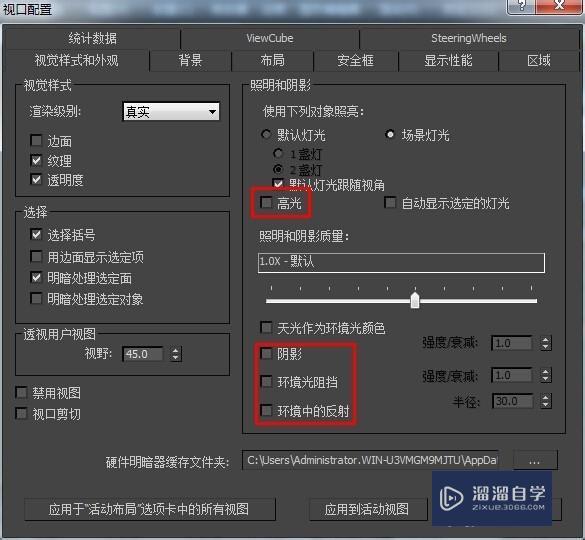
第2步
推荐2.自定义-单位设置,讲单位比例修改为公制-毫米,系统单位也修改为1毫米
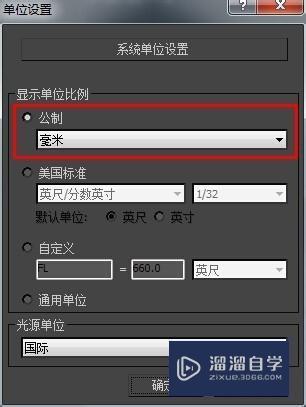
第3步
推荐3.自定义-首选项-Gamma和LUT,将图中框内勾取消掉(可防止预览模型效果与渲染效果不符合)

第4步
推荐4.添加常用功能按键(省去右键选择)
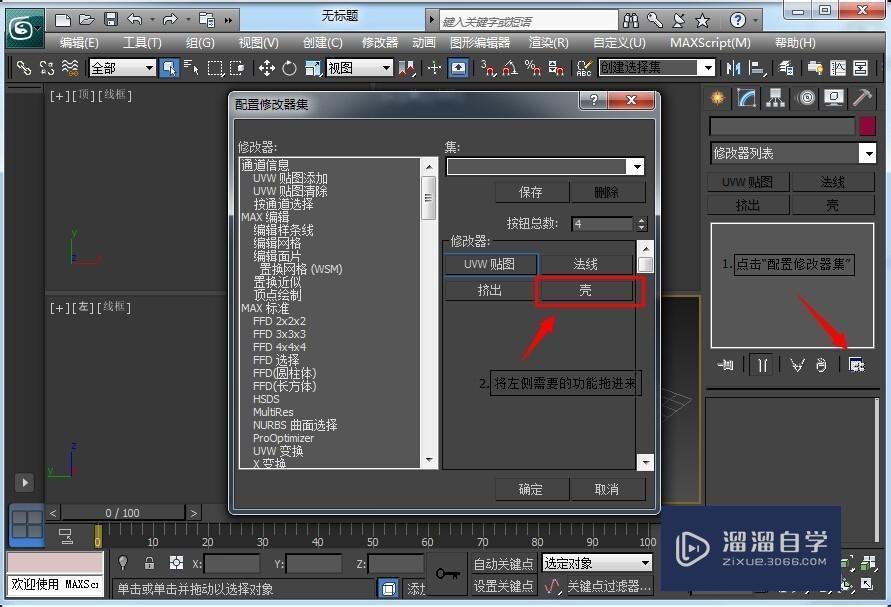
第5步
其他设置请根据使用习惯设置。
第6步
将设置好的文件另存文件名为:maxstart.max(一般是默认位置,不对的话就是我的文档/3dsMax/scenes)关闭max再打开就会看到自己专用的界面了。此后每次打开3dsmax都会自动打开已经设置好的这个文件。

相关文章
距结束 04 天 18 : 28 : 38
距结束 00 天 06 : 28 : 38
首页







